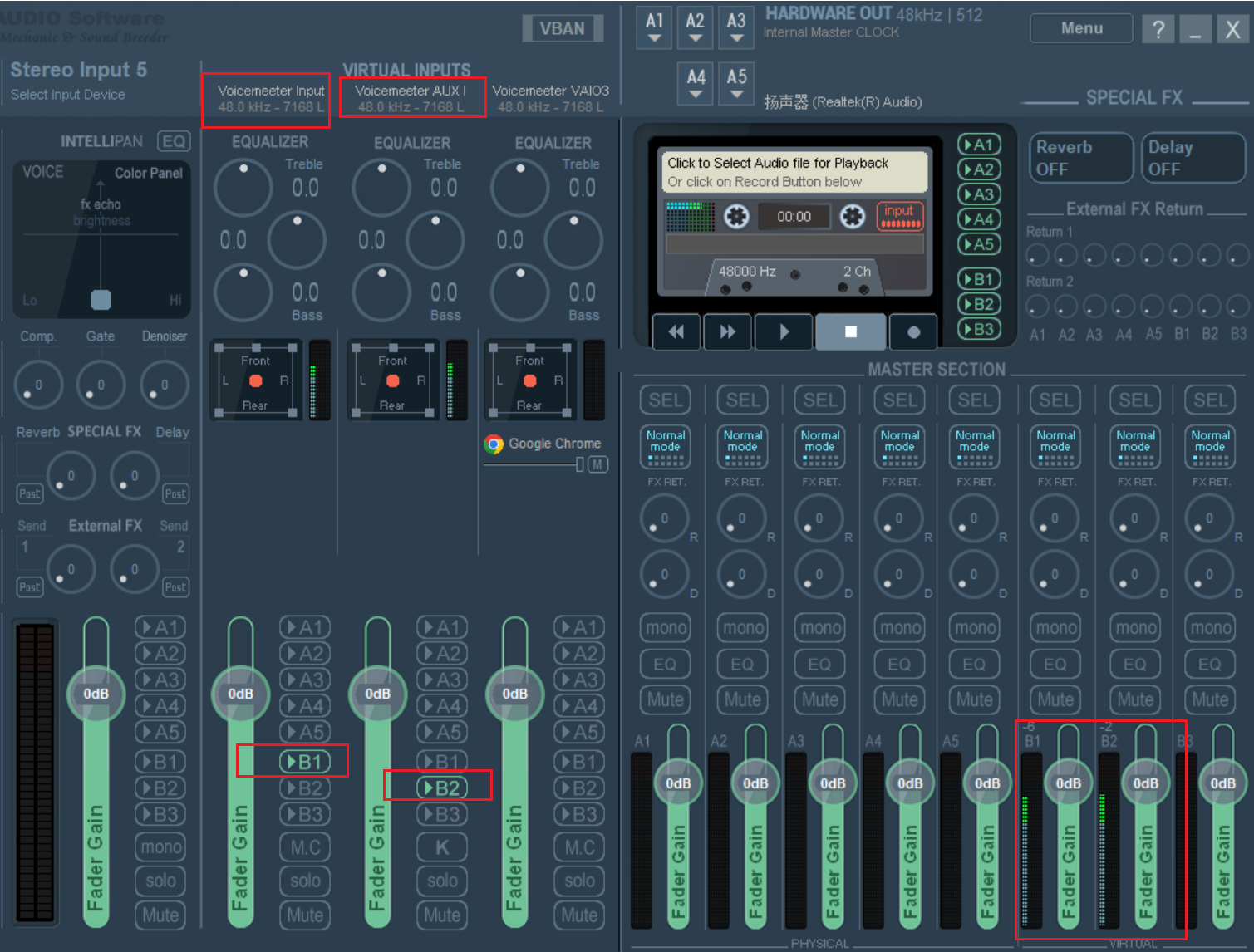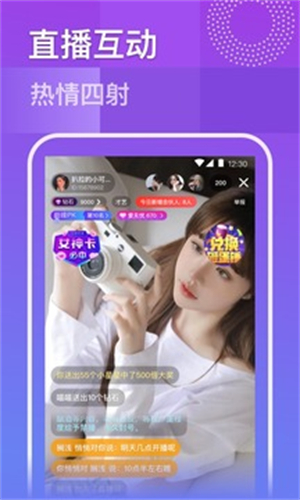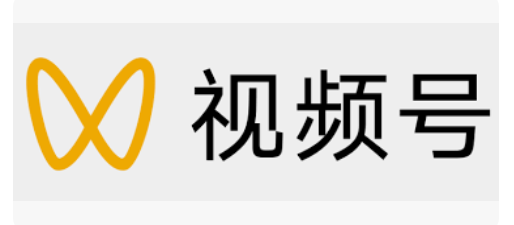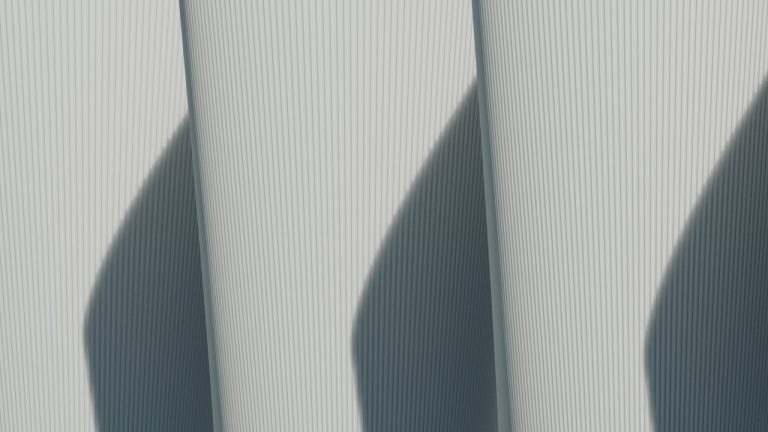前言
在Windows上同时开启多个OBS 时,默认情况下,我们的OBS的音频监听设备是默认的(通常是你的耳机或电脑扬声器),如果我们要为多个OBS设置不同的音频的话,并且保持音源不与其他OBS以及整个Windows上的其他程序的音源出现混音的情况,就需要做一些配置
想同时开多个OBS直播不同的内容?担心声音互相干扰?本教程将教您如何通过VoiceMeeter Potato或VB-CABLE来实现多OBS的独立音频输出!
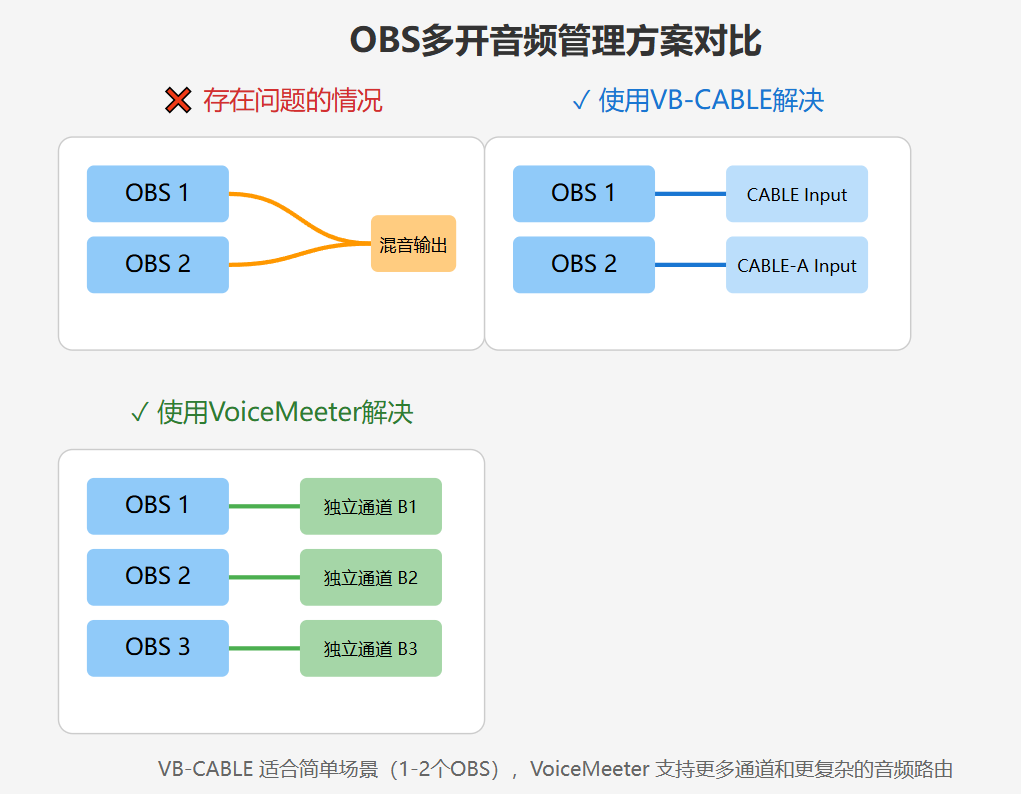
环境准备
所需软件
- OBS Studio 27.2.4
- 下载地址:OBS官网
- ⚠️注意:推荐使用27.2.4版本,因为支持最多安装4个虚拟摄像头
- 高于此版本可能不支持多个虚拟摄像头
- OBS多开管理器
- 下载地址:bdmgo.com
- 使用教程请参考官网下载页面说明
- 音频管理软件(二选一或都可安装)
- VoiceMeeter Potato:适合复杂场景,支持更多通道
- VB-CABLE:适合简单场景,配置更直观
- 下载地址:vb-audio.com
方案对比
方案A:使用VB-CABLE系列
可用版本:
- VB-CABLE (基础版)
- 免费下载
- 提供1对虚拟设备(1进1出)
- 适合单OBS场景
- VB-CABLE A+B Pack
- 需捐赠获取下载链接
- 提供额外2对虚拟设备
- 适合2-3个OBS场景
- VB-CABLE C+D Pack
- 需捐赠获取下载链接
- 提供额外2对虚拟设备
- 可与A+B Pack组合使用,实现更多通道
优点:
- 配置简单直观
- 系统资源占用小
- 稳定性好
限制:
- 高级版本需付费
- 每个Pack只提供2对设备
- 不支持复杂音频处理
方案B:使用VoiceMeeter Potato
特点:
- 免费下载使用(支持自愿捐赠)
- 提供3对虚拟输入/输出通道
- 内置混音和音频处理功能
优点:
- 无需付费即可获得全部功能
- 提供完整的混音功能
- 支持多种音频路由方案
- 带均衡器和效果器
限制:
- 配置相对复杂
- 需要一定学习时间
- 系统资源占用稍大
具体配置步骤
方案A:VB-CABLE配置
1.安装VB-CABLE

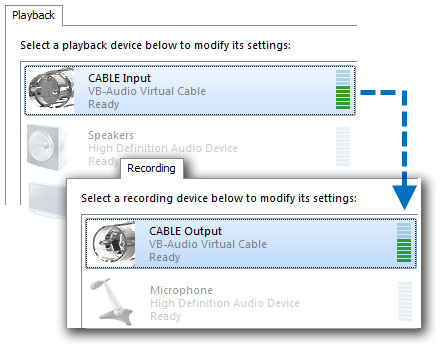
- 下载并安装基础版
- 如需更多通道,可额外安装VB-CABLE A/B包
- 安装完成后重启电脑
2.OBS配置
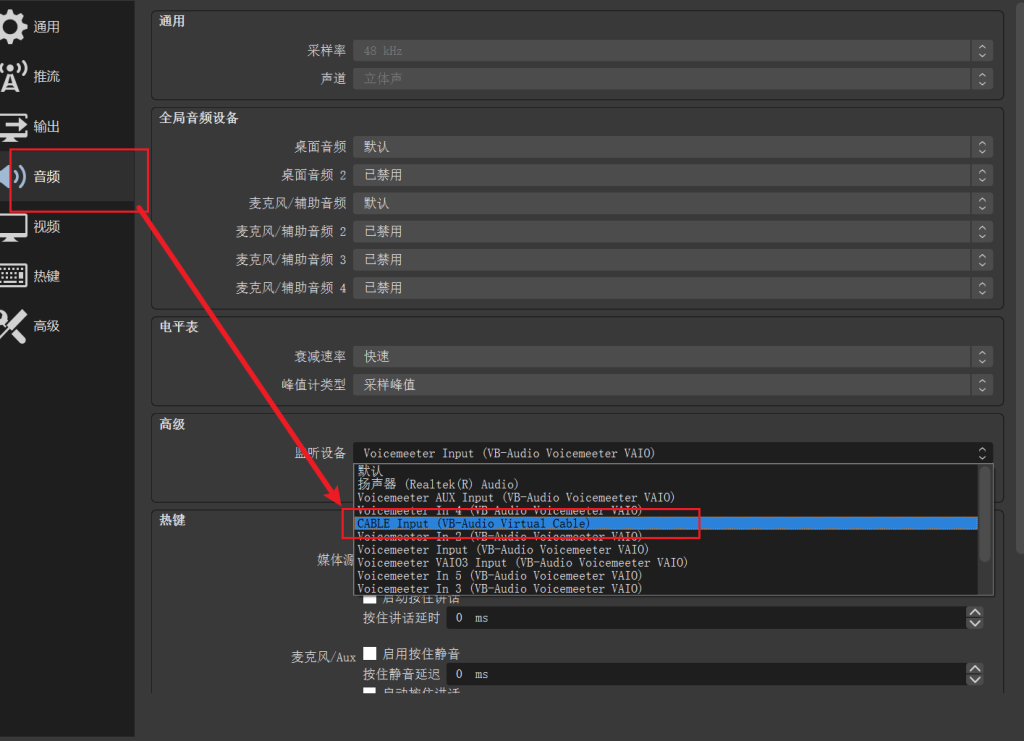
- OBS 1设置:
- 音频监听设备选择”CABLE Input”
- 媒体源音频属性设置为”监听并输出”
- OBS 2设置:
- 音频监听设备选择”CABLE-A Input”
- 媒体源音频属性设置为”监听并输出”
3.直播平台配置
- 使用OBS 1的画面时,选择”CABLE Output”作为麦克风
- 使用OBS 2的画面时,选择”CABLE-A Output”作为麦克风
方案B:VoiceMeeter Potato配置
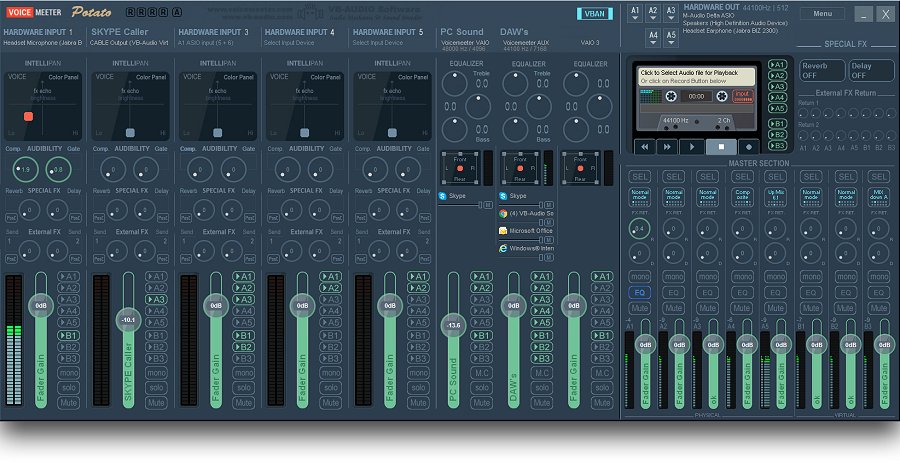
- 安装VoiceMeeter Potato
- 下载并安装软件
- 安装完成后重启电脑
- 从开始菜单启动VoiceMeeter Potato
OBS配置
音频监听设备设置
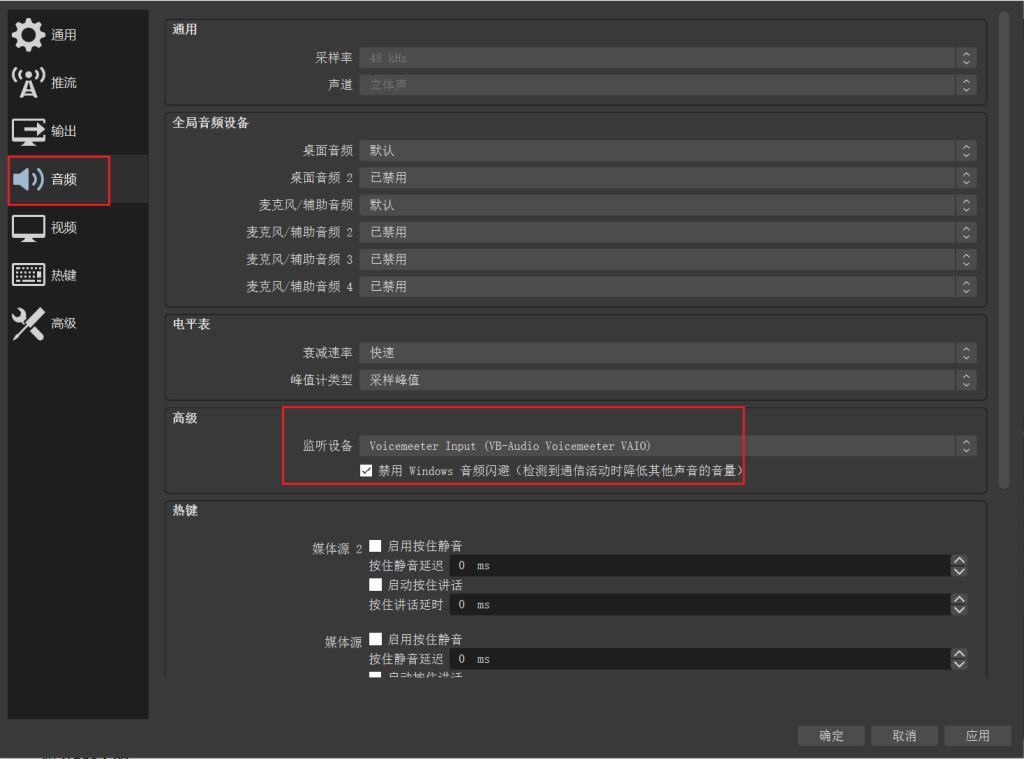
- 音频监听设备选择”Voicemeeter Input”
- 媒体源设置为”监听并输出”
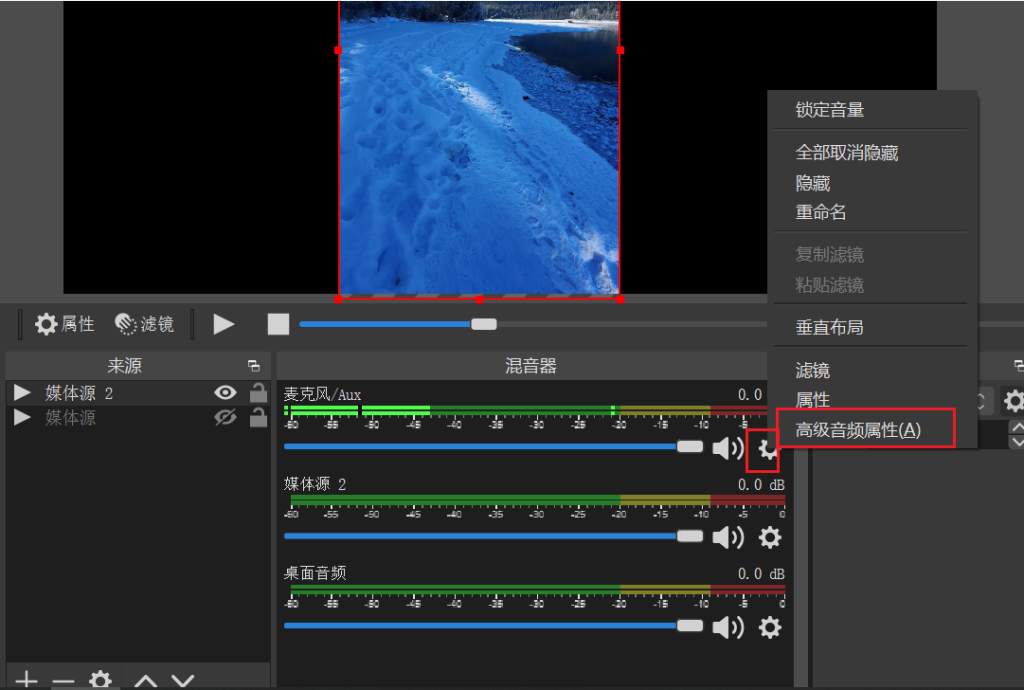
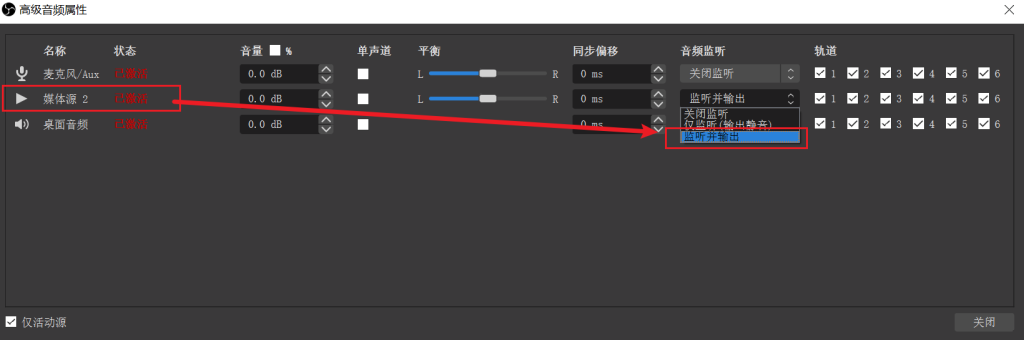
- OBS 2设置(同OBS 1设置,仅设备名称有所变化):
- 音频监听设备选择”Voicemeeter AUX Input”
- 媒体源设置为”监听并输出”
- OBS 3设置(同上):
- 音频监听设备选择”Voicemeeter VAIO3 Input”
- 媒体源设置为”监听并输出”
- VoiceMeeter通道配置
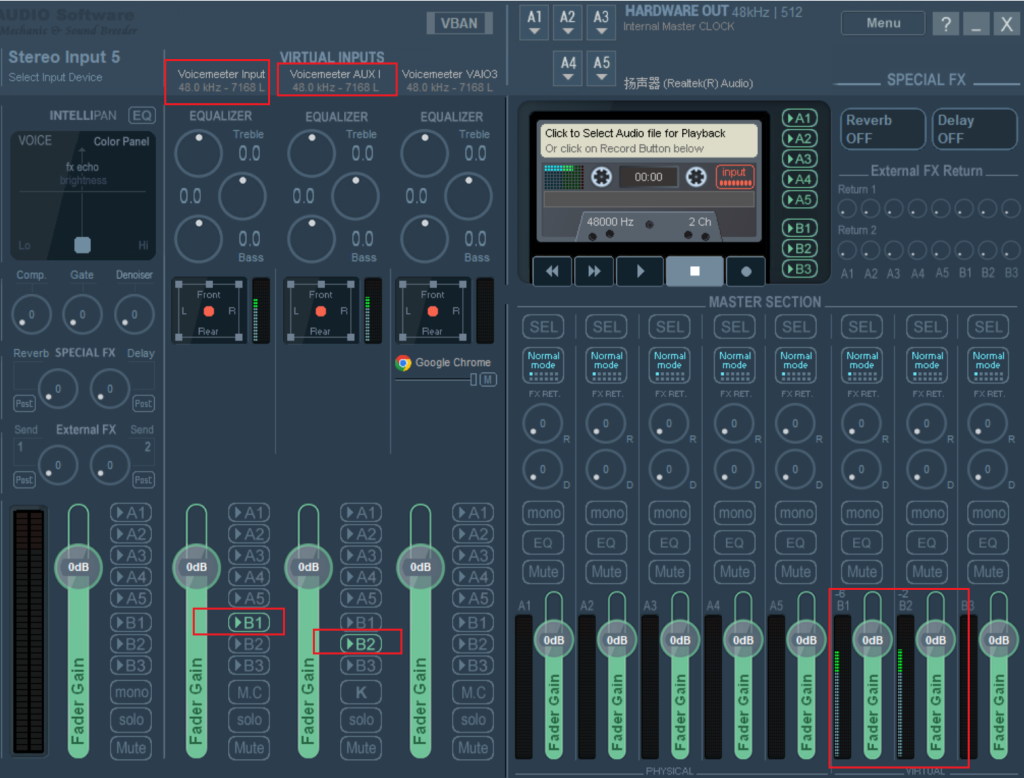
- OBS 1:启用B1通道
- OBS 2:启用B2通道
- OBS 3:启用B3通道
- 直播平台配置
- 使用OBS 1的画面时,选择”Voicemeeter Out B1″作为麦克风
- 使用OBS 2的画面时,选择”Voicemeeter Out B2″作为麦克风
- 使用OBS 3的画面时,选择”Voicemeeter Out B3″作为麦克风
常见问题解决
- 直播间没有声音输出
- 检查OBS音频监听设置
- 确认虚拟设备是否正确安装
- 验证音频通道是否正确启用
- 声音延迟
- 确保采样率设置一致
- 避免多重音频增益
- 检查音频设备驱动
性能优化建议
- OBS设置
- 使用硬件编码
- 适当降低输出质量
- 关闭不必要的来源
- 系统优化
- 关闭不需要的后台程序
- 更新音频驱动
- 使用性能模式
结语
通过以上配置,你就可以实现多个OBS实例的独立音频输出了。选择哪种方案主要取决于你的具体需求:如果是简单的1-2个OBS场景,VB-CABLE足够用;如果需要更复杂的音频路由,建议使用VoiceMeeter Potato。如果经常使用且条件允许,可以考虑捐助VB-CABLE/VoiceMeeter ,因为它的确非常实用
技术支持
如需更多帮助:
- VB-AUDIO官网:vb-audio.com
- OBS多开管理器支持:bdmgo.com
- OBS官网:obsproject.com